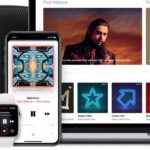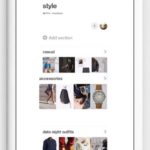今日のiOS 11ベータ2アップデート1のリリースに続き、アップルはベータ版ソフトウェアサポートページを更新して、iOS 10へのダウングレードで適切な方法を詳しく説明しています。iOS 11ベータ2の多くの開発者は、ダウングレードが壊れている問題が発生していました。
ユーザーが行うアップルのページの詳細では、iOS 11ベータ版からダウングレードすることができ、iOS 10.3.3に戻すことができます。
アップルのサポートページから:
iOS 11ベータ版からiOS 10に切り替える場合
iOSベータ11からiOS 10に切り替えるには、端末を消去して復元する必要があります。アーカイブされたバックアップがある場合は、そのバックアップから再設定することができます。方法は次のとおりです。
最新バージョンのiTunesをお持ちであることを確認してください。
お使いのデバイス用のiOS 10.3.3 Beta Restore Imageをダウンロードしてください。
デバイスをコンピュータに接続し、次に示す手順でデバイスをリカバリモードにします。
iPhone 6s以前、iPad、またはiPod touchの場合:スリープ/スリープ解除ボタンとホームボタンを同時に押し続けます。
Appleロゴが表示されたら、ボタンを放しないでください。リカバリモードの画面が表示されるまで、両方のボタンを押し続けます。
iPhone 7またはiPhone 7 Plusの場合:スリープ/スリープ解除ボタンと音量ダウンボタンを同時に押し続けます。
Appleロゴが表示されたら、ボタンを放しないでください。
リカバリモードの画面が表示されるまで、両方のボタンを押し続けます。
確認のメッセージが表示されたら、[復元]オプションをOptionキー(Mac)またはAltキー(PC)を押しながらクリックします。
ダウンロードしたiOS Beta Restore Imageを選択します。端末を消去してiOS 10をインストールするには、[復元]をクリックします。
リストアが完了するまで待ちます。尋ねられたら、Apple IDとパスワードを入力します。
これにより、アクティベーションロックが無効になります。復元を完了できない場合は、ヘルプを参照してください。
リストアが完了したら、iOSの以前のバージョンのアーカイブバックアップからデバイスを設定できます。
iOS 11ベータ2では、多くの開発者がiOS 11ベータ1にダウングレードしてから、iOS 10にダウングレードする必要がありました。
今日リリースされたベータ2アップデート1は、これらの問題の解決に役立ちます。今日のサポートページの変更には、ダウングレード手順に役立つiOS 10.3.3 Beta Restoreイメージへのリンクが含まれています。